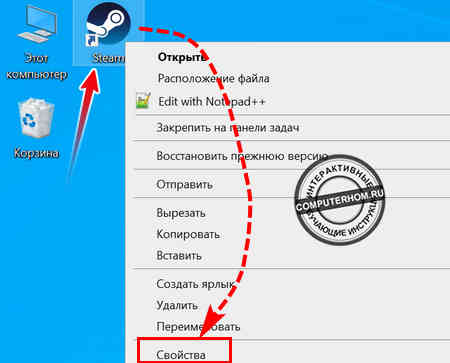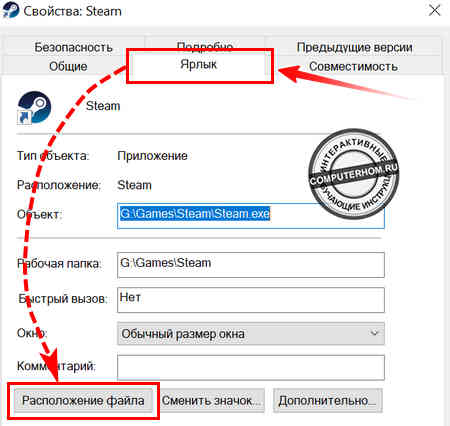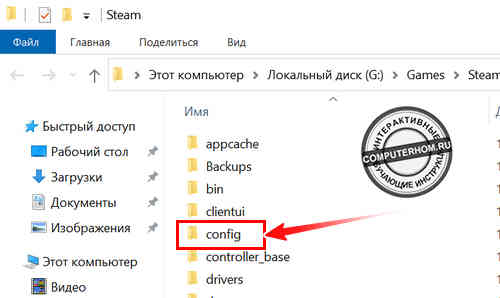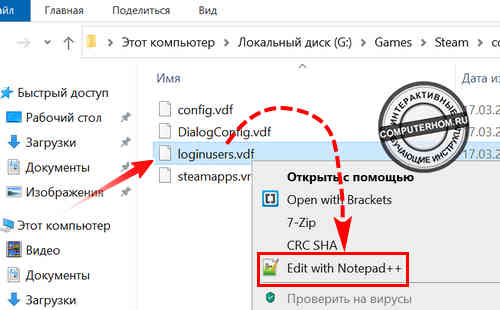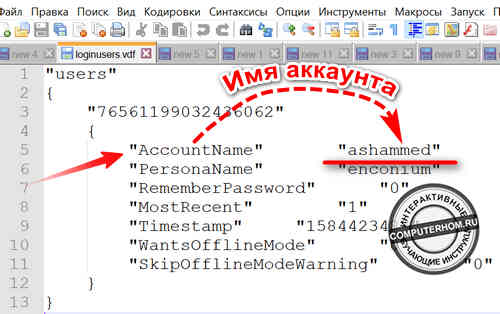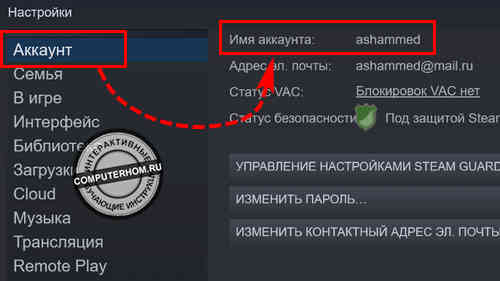как узнать имя аккаунта в стиме через телефон
Где посмотреть имя аккаунта стим
Здравствуйте, уважаемые читатели сайта computerhom.ru. Если у вас вдруг возник вопрос на тему — где посмотреть имя аккаунта стим?
То вы можете ознакомиться с простой и доступной инструкцией — как посмотреть имя аккаунта в стиме.
Чтобы посмотреть имя аккаунта в стим, вам нужно на своем компьютере выполнить следующие действие:
1. На рабочем столе windows, наводим курсор мыши на ярлык стим, затем один раз нажимаем правую кнопку мыши.
В раскрывшемся меню выбираем пункт «Свойства».
2. В окошке «Свойства», выбираем вкладку «Ярлык» — затем нажимаем на кнопку «Расположение файла».
3. После всех действий откроется папка с установленными файлами steam. В открывшейся папке в самом начале переходим в папку «config».
4. В папке config, вам нужно открыть файл «loginusers.vdf» с помощью «notepad++». Также данный файл можно открыть с помощью блокнота.
5. После того, как вы откроете файл «loginusers.vdf», напротив строчки «AccountName» вы увидите логин от учетной записи стим.
Теперь давайте рассмотрим инструкцию более подробно и пошагово.
Итак, приступим к изучению материала…
Посмотреть имя аккаунта Стим — Способ №1
Имя аккаунта от стим хранится в специальном файле «loginusers», данный файл находится в папке с установленным стим.
Чтобы открыть данный файл и узнать имя от аккаунта steam, вам нужно на своем компьютере выполнить следующие действие:
1. На рабочем столе виндовс, наводим курсор мыши на ярлык Steam, затем не отводя курсора нажимаем правую кнопку мыши.
В раскрывшемся меню выбираем пункт «Свойства».
Далее у вас откроется свойства ярлыка, здесь вам нужно выбрать вкладку «Ярлык», после чего нажать на кнопку «Расположение файла».
3. В следующем шаге, у вас откроется папка с системными файлами стим.
Нам нужно в самом верху перейти в папку «config».
Когда, вы откроете папку config, вы увидите 4 файла, нам нужно открыть файл «loginusers.vdf» с помощью блокнота или при помощи notepad++
4. Итак, наводим курсор мыши на файл «loginusers.vdf», затем один раз нажимаем правую кнопку мыши.
В раскрывшемся меню выбираем пункт «Edit witch Notepad++».
После всех выполненных действий, у вас откроется данный файл в Notepad++.
В самом начале напротив строки «AccountName» вы увидите имя своего аккаунта, в моем случаем имя аккаунта является «ashammed».
Посмотреть имя аккаунта Стим — Способ №2
В данном способе я расскажу — как посмотреть логин Steam через программу.
1. Итак, открываем программу стим, затем в верхнем левом углу жмем вкладку «Steam».
В раскрывшемся меню жмем на кнопку «Настройки».
2. В следующем шаге откроется страничка «Настройки». На данной странице в левом меню нажимаем пункт «Аккаунт».
После всех действий в правой части напротив строки «Имя аккаунта», вы увидите свой логин учетной записи Steam.
Обратите внимание: если данный способ вам не помог, то читайте инструкцию — как восстановить забытый логин в стиме.
Как узнать логин Стим: свой и чужой
Как узнать логин Стим через профиль пользователя? Расскажем, как выяснить интересующую вас информацию о себе и других пользователях – есть несколько несложных способов.
На основном экране
Для начала немного теоретической базы: где находится логин в Стиме и зачем он нужен. Это уникальное значение, используемое участниками сообщества для идентификации! Именно этот набор букв и цифр вы вводите при регистрации – у каждого пользователя уникальный идентификатор, не повторяющийся.
Позднее имя используется для входа в аккаунт. Главное назначение – подтверждение личности (вкупе с уникальным же паролем). Это имя может отличаться от никнейма – может совпадать. Зависит от ваших желаний и фантазии. Вскоре вы увидите подтверждение нашим словам!
Как посмотреть логин в Стиме, если вы уже онлайн? Простейший алгоритм, пользуйтесь:
Есть небольшая хитрость – если вы предпочитаете авторизацию через браузер и не забыли включить сохранение паролей и автозаполнение форм, сможете увидеть имя при входе на онлайн-платформу! Оно автоматически подставится в соответствующую строку.
В настройках
Второй вариант, которым может воспользоваться каждый ждет вас ниже:
Таким образом вы сможете узнать, какое сочетание букв и символов использовалось при регистрации профиля! Не забывайте данные для авторизации, иначе восстановить аккаунт будет сложно – хотя на такой случай существует специальный алгоритм.
А как узнать логин друга в Стиме? Никак – на подобную информацию рассчитывать не стоит. Уникальное имя используется для регистрации и авторизации, поэтому делиться им с другими людьми не стоит – в свободном доступе этих данных нет. Разумеется, есть обходные пути – спросите у друга лично. Но будьте готовы объяснить, зачем вам нужны данные чужого аккаунта.
Разобрались, как узнать логин человека Steam – свое имя найти проще, узнать чужое невозможно. Распорядитесь полученной информацией правильно! Обязательно запомните логин и пароль, чтобы авторизоваться без проблем – и не делитесь конфиденциальными параметрами с другими пользователями.
Как узнать имя аккаунта Стим: все способы
Как узнать имя аккаунта Стим, если вы не можете вспомнить, какой логин придумали? Особенно часто вопрос всплывает у пользователей, которые пользуются разными никнеймами в играх и на платформе. Не очень понятно, что указывать при оплате! Не бойтесь потерять деньги, мы расскажем, где искать нужную вам информацию.
Как узнать через программу
Сначала попробуем разобраться, как узнать имя аккаунта Steam через программу. Вы можете воспользоваться как десктопным приложением, так и официальным сайтом сервиса. Инструкция не имеет отличий, поэтому пользуйтесь и не переживайте!
Нам необходимо сделать следующее:
Откроем небольшой секрет, как еще можно узнать и посмотреть имя аккаунта в Стиме. Когда вы наводите курсор на никнейм наверху справа и открываете меню, взгляните на пункт «Выход». В этой строке светится созданное вами значение, подсвечивается голубым цветом.
Как узнать на компьютере
Если вы не ищете легких путей, знаем другой ответ на вопрос, как найти имя аккаунта в Стиме. Способ подойдет и другим пользователям: не можете открыть приложение или браузер? Потеряли логин? Не отчаивайтесь – наш сложный и изощренный метод поможет выйти из неприятной ситуации.
Не спешите переживать – никаких трудностей не предвидится. Придется потратить немного больше времени, чтобы узнать, где посмотреть имя аккаунта Стим. Но вы справитесь!
На практике все оказалось проще! Вы можете опустить несколько шагов этой инструкции, если знаете, в какой папке хранятся файлы приложения. Сразу открывайте нужную директорию и загружайте требуемый документ. Все получится, успехов!
Дарим бонусный способ! Узнать имя пользователя Стим можно, перейдя по ссылке https://help.steampowered.com/ru/wizard/HelpWithLogin. На странице появится уведомление «Вы находитесь в своем аккаунте…» с указанием нужных данных. Простейший вариант, всегда придет на выручку залогиненным пользователям.
Научили вас, как узнать и как посмотреть имя пользователя в Стиме – все способы проверены, работают и могут использоваться в любую минуту. Больше вы не потеряете нужную информацию, она всегда под рукой.
Как узнать имя аккаунта в стиме через телефон
Данное руководство доступно рассказывает о Steam для мобильных устройств — все, что вам надо знать, собрано здесь.
Использование мобильного приложения Steam дает вам возможность находиться в сети, общаться с друзьями везде, где бы вы ни были. Помимо общения и покупок, у приложения Steam есть следующие функции:
Теперь вы можете подтверждать обмены и операции на Торговой площадке через мобильное приложение Steam. С ним ни один предмет не пропадет с вашего аккаунта.
Многие пользователи, создавая темы на форумах, буквально требовали введения привязки номера телефона к Steam.
20 февраля 2015 г. Valve приступила к улучшению защиты аккаунтов пользователей. На сайте переводов «Steam Translation Server» появились строки, в которых говорилось о привязке номера мобильного телефона к аккаунту для дополнительной защиты, использующий Steam Guard. Помимо защиты по SMS, упоминалось о появлении функции аутентификации с использованием Google Authenticator (и мобильного приложения Steam).
Пользователи могли получать важные сообщения от Steam прямо на свой телефон. Также это помогало восстановить аккаунт, если вы забудете пароль или свой аутентификатор Steam Guard.
На данный момент, следуя всем рекомендациям по обеспечению безопасности аккаунта, конечно, с использованием Мобильного приложения Steam, ваша учетная запись становится неуязвимой для злоумышленника, который не имеет доступ к вашему телефону. Даже если злоумышленник получит доступ к вашему аккаунту, или вы по глупости передали данные от аккаунта (что, к слову, строго запрещено), он не сможет ни передать вещи, ни продать их, ни отвязать номер вашего телефона от аккаунта.
Не пренебрегайте безопасностью своей учетной записи.
Поддерживайте связь с друзьями на ходу.
Общайтесь в любом месте.
Просматривайте каталог Steam для Windows, Mac и Linux прямо со своего телефона. Теперь вы не пропустите ни одной распродажи.
Загрузите и установите покупки прямо на ваш домашний компьютер удалённо.
Используйте свой телефон в качестве мобильного аутентификатора, чтобы обеспечить повышенный уровень защиты аккаунта Steam.
Мобильный аутентификатор работает на всех устройствах с операционной системой iOS версии 6.1 и выше или Android [play.google.com] версии 2.2 (Froyo) и выше.
Пользователи Android, не имеющие доступа к Google Play, могут загрузить версию 2.1.3 отсюда. А также мобильных устройствах с Windows [www.microsoft.com] (Windows 10 Mobile и Windows Phone).
https://play.google.com/store/apps/details?id=com.valvesoftware.android.steam.community
Включив эту функцию, вы будете получать уведомления, когда, кликнув по ссылке, вас будет перенаправлять на внешний сайт.
Можете указать дату своего рождения. В полной версии сайта эта функция, как известно, отсутствует.
Выбираете из списка ту мелодию, которую хотите слышать при приходящих уведомлениях от Steam.
Чтобы привязать номер мобильного телефона к своему аккаунту Steam, вам необходимо перейти в соответствующий раздел в настройках аккаунта.
Пятизначный код из сообщения, который был выслан на ваш телефон, введите в соответствующее поле.
Номер телефона привязан к вашему аккаунту.
Steam Guard — это второй уровень безопасности вашего аккаунта Steam. Первый уровень включает в себя указанные вами данные при регистрации: логин (имя вашего аккаунта — не путать с никнеймом) и пароль. Активированная функция Steam Guard усложнит доступ к вашему аккаунту для сторонних лиц.
Если функция Steam Guard активирована, вход в ваш аккаунт будет невозможен без дополнительной авторизации.
На ваш телефон будет отправлен специальный код доступа, который должен быть введен в Steam для того, чтобы войти в аккаунт.
Наилучший способ обеспечить безопасность аккаунта — использовать код, генерируемый приложением Steam.
Аутентификатор генерирует код, который нужно будет вводить при каждом входе в ваш аккаунт Steam. Код меняется каждые 30 секунд, он может быть использован только один раз и его нельзя угадать.
Подробнее о настройке Мобильного аутентификатора Steam Guard можете прочесть в этом руководстве:
http://steamcommunity.com/sharedfiles/filedetails/?id=565231301
После того, как вы включили Мобильный аутентификатор, ранее предлагалось этот код сохранить или записать. После чего он становился недоступным.
Никому не сообщайте свой пароль или код мобильного аутентификатора. Как поддержка Steam, так и сотрудник Valve, никогда не будут запрашивать ваши коды.
Не вводите свой логин, пароль или код аутентификатора нигде, кроме официальных сайтов Valve. Проверяйте каждую ссылку. Зачастую взломщики пытаются сделать вредоносные ссылки похожими на официальные.
Чтобы удалить номер мобильного телефона на своем аккаунте Steam, вам необходимо перейти на соответствующую страницу в настройках аккаунта.
Так же, как и с привязкой номера телефона к аккаунту, Steam отправит на ваш телефон SMS-сообщение с пятизначным кодом, который необходимо ввести в соответствующее поле.
Телефон успешно удален с аккаунта
Нет, для одного аккаунта можно использовать только один аутентификатор.
Да. В мобильном приложении будут появляться коды для всех аккаунтов, независимо от того, в какой аккаунт вы войдете. Аккаунты, привязанные к одному номеру телефона, могут рассматриваться как один в случае нарушения Соглашения подписчика службы Steam, политик и ограничений Steam.
Пока что нет. Поддержка независимых аутентификаторов может появиться в будущем, но в данный момент она отсутствует.
Нет. Возможности перенести его на другой телефон не существует. Однако можно открепить аутентификатор от одного телефона и включить его заново на другом. Не забудьте выйти из своего аккаунта на старом телефоне!
Как узнать имя аккаунта Стим: все способы
Здравствуйте уважаемый посетитель сайта! Если, вы вдруг забыли свой пароль в стиме и не можете пройти процедуру восстановления пароля, так как забыли имя аккаунта в стим, то вам тогда сюда, из этой инструкции, вы узнаете, как узнать имя аккаунта steam.
И так чтобы узнать имя аккаунта в стим, вам нужно будет на своем компьютере запустить программу steam, после чего в программе стим нажать на кнопку «НЕ МОГУ ВОССТАНОВИТЬ АККАУНТ…». Если на вашем компьютере не установлена программа steam, то вы можете просмотреть инструкцию, о том, как установить стим на ваш компьютер или ноутбук.
Когда, вы нажмете на кнопку «НЕ МОГУ ВОССТАНОВИТЬ АККАУНТ…», на вашем компьютере откроется окошко, в котором, вы и сможете пройти процедуру восстановления забытого имени вашего аккаунта. И так чтобы продолжить и узнать имя аккаунта steam, вам нужно будет нажать по кнопке «Я не помню имя или пароль своего аккаунта Steam».
Затем на вашем компьютере откроется окошко, в котором, вам нужно будет ввести свой адрес электронной почты, который привязан к вашему аккаунту стим, после чего вводим в специальном окошке «Введите расположенные выше символы» код с картинки и нажимаем на кнопку «Поиск».
Когда вы нажмете на кнопку «Поиск», на вашем компьютере откроется окошко, в котором вам нужно будет нажать на кнопку «Отправить код подтверждения аккаунта на ваш почтовый ящик».
Когда вы нажмете на кнопку «Отправить код подтверждения аккаунта», на ваш email будет отправлено письмо, переходим в свой почтовый ящик и открываем пришедшее письмо, копируем код, который нам нужно будет вставить в программе стим.
И так в специальном окошке указываем пришедший пароль и нажимаем на кнопку «Продолжить».
После всех выполненных действий в программе стим вы увидите забытый логин. Если вы не знаете, как восстановить пароль в steam, то вы можете ознакомиться с инструкцией, о том, как восстановить пароль в стиме.
Опытные пользователи используют сервис Стим для приобретения и загрузки игровых приложений и обновле.
Опытные пользователи используют сервис Стим для приобретения и загрузки игровых приложений и обновлений. Возникают ситуации, когда геймер хочет в Steam сменить имя аккаунта, т.е. логин. Согласно информации из технической поддержки в Steam изменить имя аккаунта невозможно. Логин задается один раз. Изменить имя пользователя нельзя, но поменять ник, электронную почту и пароль возможно.
Добавление друга в Steam через клиент
Чтобы узнать, кто именно из списка является конкретно вашим другом, вы можете зайти на страничку пользователя и почитать о нем всю общедоступную информацию.
Добавление друга, с которым играл в CS:GO
Если только что сыграл катку с чуваком, которого хочешь добавить в друзья, то сделай следующее:
Если у вас есть альтернативные способы связи: Скайп, Вк, ICQ или TeamSpeak, то вы можете просто кинуть другу ссылку на свой профиль, а он просто нажмет кнопку «добавить в друзья». Ссылка на профиль находится в верхней строке браузера и выглядет вот так: https://steamcommunity.com/profiles/76561198153785333.
Как узнать стим айди по ссылке профиля Steam?
Для начала, мы можем использовать ваш 17-значный идентификатор Steam, который можно узнать, выполнив следующие действия:
1. Откройте свой Steam-клиент и выберите «Steam» сверху, затем нажмите «Настройки».
2. Выберите «Интерфейс» и установите флажок «По возможности отображать адресною строку».
4. Теперь нажмите на имя своего профиля и выберите «Профиль».
Ваш SteamID будет указан в URL-адресе в левом верхнем углу (это действительно длинное число в конце). Если у вас есть собственный URL, номер не будет указан. В этом случае просто укажите нам весь URL.
Как найти друзей по интересам
Если вы только что поиграли в какую-нибудь онлайн-игру вроде CS:GO или Dota 2, и хотите добавить в друзья своих недавних напарников, то прямо в игре нажмите комбинацию клавиш Shift+Tab. В появившемся меню нажмите на кнопку «Список игроков». Если вы хотите добавить друга во время игровой сессии, то просто выберите нужного человека из списка «Текущая игра». Если же вы хотите найти другана, с которым играли в прошлой катке, то перейдите в меню «Предыдущие игры».
Также найти кореша по интересам можно в разделе «Обсуждения» к той или иной игре. Просто создайте тему на форуме, укажите, что ищите друзей для игры. И люди сами начнут вам писать. Вам остается только выбрать подходящего кандидата.
Найти человека по никнейму через сайт namech_k
Namechk — эффективный и полностью бесплатный инструмент для поиска имени пользователя и домена среди массы проектов в сети Интернет. Был основан в 2009 году Дэвидом Госсе. Также, сервис прекрасно подходит для бизнес-проектов и публичных персон, которым необходимо иметь уникальное наименование в большинстве значимых и популярных сетях и, тем самым, поддерживать свой имидж.
На сайте можно найти человека по нику в:
Процесс поиска человека по нику является весьма простым — переходим на сайт и вверху, в строке поиска, указываем имя пользователя. Спустя несколько секунд получаем результат:
Зеленым цветом отображаются ресурсы доступные для регистрации. Желтым — недействительные, в силу тех или иных причин. Красные — ошибки. Серые — занятые, т. е. на этой платформе есть кто-то или что-то с таким ником, как Вы искали.
Проект зарубежный, поэтому нет ряда сайтов, как например, Одноклассники и Мой Мир, также отсутствует домен в зоне ru, ua и т. д.
Находим друзей в Steam
Поиск человека с помощью поисковой строки
Основным способом является ввод данных о нужном человеке в поисковую строку. Для этого вам нужно перейти на страницу сообщества Steam через «верхнее» меню.
Затем, в строку поиска, расположенную в правой колонке, необходимо ввести «ник» того человека, который Вам нужен. Увидев «ник», подтвердите свое действие нажатием клавиши «Enter». Результаты поиска будут представлены в виде списка.
Так как поиск может вестись не только по людям, но и по игровым группам, вам необходимо будет выбрать соответствующий фильтр. Для этого нажмите кнопку пользователей в верхней части списка. Теперь необходимо найти из списка того человека который Вам нужен, ориентируясь на картинку его профиля и краткую информацию о нём.


Как узнать на компьютере
Если вы не ищете легких путей, знаем другой ответ на вопрос, как найти имя аккаунта в Стиме. Способ подойдет и другим пользователям: не можете открыть приложение или браузер? Потеряли логин? Не отчаивайтесь – наш сложный и изощренный метод поможет выйти из неприятной ситуации.
Не спешите переживать – никаких трудностей не предвидится. Придется потратить немного больше времени, чтобы узнать, где посмотреть имя аккаунта Стим. Но вы справитесь!
На практике все оказалось проще! Вы можете опустить несколько шагов этой инструкции, если знаете, в какой папке хранятся файлы приложения. Сразу открывайте нужную директорию и загружайте требуемый документ. Все получится, успехов!
Дарим бонусный способ! Узнать имя пользователя Стим можно, перейдя по ссылке https://help.steampowered.com/ru/wizard/HelpWithLogin. На странице появится уведомление «Вы находитесь в своем аккаунте…» с указанием нужных данных. Простейший вариант, всегда придет на выручку залогиненным пользователям.
Научили вас, как узнать и как посмотреть имя пользователя в Стиме – все способы проверены, работают и могут использоваться в любую минуту. Больше вы не потеряете нужную информацию, она всегда под рукой.
Друзья в кс го
Иногда хочется не искать серверов, а запустить игру Counter Strike: Global Offensive для оценки собственных возможностей. То есть, выбрать друга и запустить кс го. Что в дальнейшем может потребовать выделенного сервера. Но эта версия шутера не обладает встроенным интерфейсом для подобного, как её предшественники. Поэтому стоит обратить внимание в сторону создания локальной игры. Как оказалось, это доступно для всех игроков.
p, blockquote 1,0,0,0,0 –>
p, blockquote 2,0,0,0,0 –>
Использование консоли
Вопрос: «Как играть с другом в кс го», интересует огромное количество поклонников. Все они в полной мере могут осуществить подобное через специальную консоль. Для этого потребуется её в самом начале просто активировать. Обычно все происходит на кнопку «Ё» или [
p, blockquote 3,0,1,0,0 –>
p, blockquote 4,0,0,0,0 –>
После чего появляется диалоговое окно, в которое вписывается вот эта команда:
p, blockquote 5,0,0,0,0 –>
Далее потребуется создание одиночной игры. После чего снова открывается консоль. В ней необходимо узнать текущий статус. Это происходит с помощью команды status. Полученный ответ будет являться информацией о созданной сервере. Интересовать будет только ip адрес. Он выглядит из 5 последовательных чисел, разделенных точкой. Обычно это отображается вот так:
Идентификатор администратора
В данном случае всё достаточно запутанно и индивидуально. Однако многие игроки задаются вопросом о том, как узнать Steam ID админа. Сама платформа не предоставляет возможности быть игровым мастером во всех играх, но можно выяснить ID владельцев некоторых проектов. К примеру, идентификатор администратора сервера в игре Counter Strike 1.6. Способы для получения информации схожи с описанными выше. Администратор является таким же игроком, как и остальные. Исходя из этого, можно узнать его Steam ID, когда он будет подключаться к игре.
Кроме того, можно использовать специальные программы, но это создает некоторые трудности: к примеру, вас могут заблокировать в игре или утилита может оказаться вирусом. Крайне не рекомендуется загружать сомнительные продукты на свой ПК.
Некоторые игровые серверы в Counter Strike имеют расширенные возможности и специальные команды, которые вводятся через чат. В первую очередь стоит попробовать написать /help, это выдаст вам всю информацию об установленных модификациях. Однако команд существует огромное множество, и они зависят от конкретного игрового сервера.
Поиск друга в Steam-клиенте
Каждый любитель компьютерных игр знает, что такое совместная или кооперативная игра, ведь такой режим — один из самых интересных и увлекательных. И многие согласятся, что приятно видеть большой список друзей, с которыми всегда можно разделить игру.
Но у некоторых пользователей возникают трудности в решении вопроса о том, как найти друга в Стиме, эти затруднения могут быть связаны с отсутствием информации об игроке или с банальным незнанием интерфейса Стим. Вот как раз об этом и пойдёт речь.
Как узнать свой Steam ID находясь в ксс или кс го?
Чтобы узнать свой SteamID, подключиться к серверу и затем в консоли введите команду «status» (без кавычек).
Ваш SteamID будет отображаться рядом с вашим ником в STEAM_X Формат:х:ХХХХХХ. Эта команда не работает на локальном сервере или, когда стим находится в автономном режиме.
Платформа Steam обладает своими техническими особенностями и отличиями. Она по-своему гениальна и уникальна, однако даже у таких замечательных вещей бывают свои недостатки, или в работе с ними возникают трудности.
В Steam присутствуют ID — уникальные идентификаторы. С одной стороны, они созданы для облегчения доступа игроков к определенным объектам и участникам системы, с другой — являются её особенностью и связаны с функционированием платформы.
Поиск пользователя по никнейму
Зная никнейм, быстро найти человека, которого вы хотите добавить в друзья, не составит труда.
Поиск пользователя по никнейму в Steam
Ранее в Steam-клиенте был доступен поиск по логину, который позволял получить меньшее количество возможных совпадений, нежели при поиске по никнейму, но, к сожалению, в настоящий момент такую функцию упразднили и все попытки провести какие-либо разыскивания по логину уже недоступны.
Поиск по нику в поисковых системах
Как бы это не было банально и просто, первое с чего стоит начать поиск человека по никнейму — поисковые системы. Не имеет значения, как мало у Вас информации о человеке, потому что системы поиска — это невероятно мощные инструменты. При этом, Вы можете совершенно спокойно найти человека по номеру телефона онлайн, а можете и по фотографии.
Чтобы найти человека по никнейму через Интернет достаточно выбрать любую поисковую систему:
При этом, опытные «сыщики» знают, что лучше выбрать несколько, потому что разные поисковые системы имеют разные алгоритмы работы и, соответственно, дают разные результаты выдачи.
При поиске вместе с запросом nickname указывайте, как можно больше информации, чтобы сделать его более точным, например, город, имя, должность, место работы или учебы и т. п. Даже, если Вы знаете только имя пользователя, ключевые слова, связанные с их работой, семейным положением, местонахождением, вероятно, приведут к обнаружению социальных сетей или других результатов позволяющих получить еще больше информации о человеке.
Поисковые системы — это прекрасная возможность искать людей по любому параметру, однако мы не будем на этом останавливаться и перейдем к альтернативам, к более специализированным сервисам.
Поиск пользователя в Steam по постигровой информации
Этот способ основывается на одном важном факторе: требуется, чтобы вы и пользователь, которого планируете добавить в друзья, уже играли ранее вместе.
Для просмотра этой информации, зайдите в «Steam-клиент», откройте свой профиль и нажмите на раздел «Друзья».
И перейдите на третью вкладку под названием «Недавно играли вместе», в этом разделе вы сможете ознакомиться с последними сыгранными вами играми и здесь же будут находиться возможные потенциальные друзья.
Останется только зайти в профиль выбранного пользователя и отправить заявку в друзья.
Добавление в друзья в Steam
Решения возможных затруднений в поиске
Один из наиболее часто встречаемых вопросов: «Почему я не могу найти друга в Стим?» И в большинстве случаев виной всему ошибка во вводимой информации, вместо никнейма пользователя указывается логин, который он мог предоставить ранее или указать по ошибке, а выше уже упоминалось, что поиск по логину недоступен.
Ситуация вторая: «По результатам поиска по никнейму были найдены не те игроки, а точного соответствия Стим не нашёл». В этом случае не стоит сбрасывать со счетов некорректную выдачу результатов поискового запроса в самой системе.
В качестве решения попробуйте воспользоваться google.com или любым другим поисковиком и указать в поисковой строке платформу Стим + ник аккаунта друга.
Ситуация третья: «Мы не можем зайти в профиль друг друга по ссылке». В такой ситуации велика вероятность, что профили просто скрыты настройками приватности и именно поэтому ссылка не работает по назначению. Для исправления ситуации просто откройте профиль в настройках.
И главное — помнить, что сейчас XXI век и, даже обладая минимальными знаниями о человеке, его можно будет найти.